excel练习素材
- 格式:xlsx
- 大小:16.73 KB
- 文档页数:1
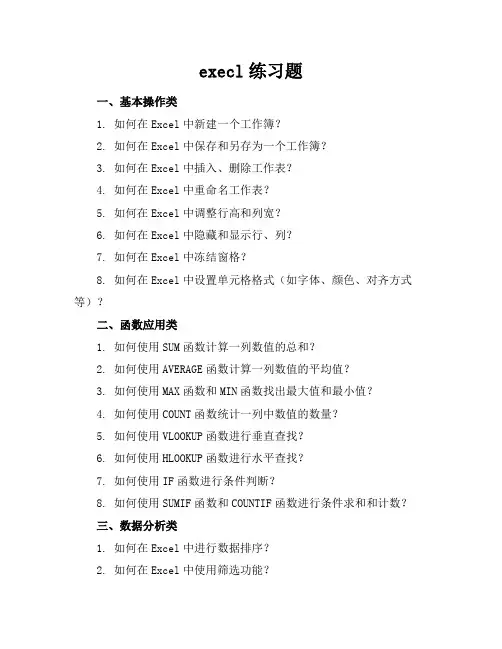
execl练习题一、基本操作类1. 如何在Excel中新建一个工作簿?2. 如何在Excel中保存和另存为一个工作簿?3. 如何在Excel中插入、删除工作表?4. 如何在Excel中重命名工作表?5. 如何在Excel中调整行高和列宽?6. 如何在Excel中隐藏和显示行、列?7. 如何在Excel中冻结窗格?8. 如何在Excel中设置单元格格式(如字体、颜色、对齐方式等)?二、函数应用类1. 如何使用SUM函数计算一列数值的总和?2. 如何使用AVERAGE函数计算一列数值的平均值?3. 如何使用MAX函数和MIN函数找出最大值和最小值?4. 如何使用COUNT函数统计一列中数值的数量?5. 如何使用VLOOKUP函数进行垂直查找?6. 如何使用HLOOKUP函数进行水平查找?7. 如何使用IF函数进行条件判断?8. 如何使用SUMIF函数和COUNTIF函数进行条件求和和计数?三、数据分析类1. 如何在Excel中进行数据排序?2. 如何在Excel中使用筛选功能?3. 如何在Excel中创建数据透视表?4. 如何在Excel中使用图表展示数据?5. 如何在Excel中进行数据有效性设置?6. 如何在Excel中使用条件格式?7. 如何在Excel中计算方差和标准差?8. 如何在Excel中进行线性回归分析?四、高级应用类1. 如何在Excel中使用宏?2. 如何在Excel中创建自定义函数?3. 如何在Excel中使用数组公式?4. 如何在Excel中进行数据导入和导出?5. 如何在Excel中使用动态图表?6. 如何在Excel中实现数据加密?7. 如何在Excel中制作动态报表?8. 如何在Excel中进行多工作簿数据汇总?五、公式与函数进阶类1. 如何使用CONCATENATE函数合并多个单元格内容?2. 如何使用TEXT函数将数值转换为文本格式?3. 如何使用DATE函数、MONTH函数、YEAR函数处理日期?4. 如何使用DAYS函数计算两个日期之间的天数?5. 如何使用LEFT、RIGHT和MID函数提取字符串中的部分内容?6. 如何使用SUBSTITUTE函数替换字符串中的内容?7. 如何使用FIND和SEARCH函数查找字符串中的位置?8. 如何使用INDEX和MATCH函数进行查找与引用?六、图表与可视化类1. 如何在Excel中创建柱状图?2. 如何在Excel中创建折线图?3. 如何在Excel中创建饼图?4. 如何在Excel中创建散点图?5. 如何在Excel中设置图表和轴?6. 如何在Excel中调整图表样式和颜色?7. 如何在Excel中添加图表数据标签?8. 如何在Excel中使用图表趋势线?七、数据管理类1. 如何在Excel中使用数据验证限制输入?2. 如何在Excel中删除重复数据?3. 如何在Excel中使用公式快速填充序列?4. 如何在Excel中合并多个单元格内容?5. 如何在Excel中拆分单元格内容?6. 如何在Excel中使用高级筛选?7. 如何在Excel中批量修改单元格内容?8. 如何在Excel中实现数据跨工作表引用?八、条件格式与规则类1. 如何在Excel中使用条件格式高亮显示单元格?2. 如何在Excel中设置数据条?3. 如何在Excel中使用色阶显示数值大小?4. 如何在Excel中设置图标集?5. 如何在Excel中管理条件格式规则?6. 如何在Excel中使用公式确定条件格式范围?7. 如何在Excel中清除条件格式?8. 如何在Excel中使用条件格式进行数据监控?九、宏与VBA类1. 如何在Excel中录制宏?2. 如何在Excel中运行宏?3. 如何在Excel中编辑宏?4. 如何在Excel中使用VBA创建自定义函数?5. 如何在Excel中使用VBA操作工作表?6. 如何在Excel中使用VBA进行循环和条件判断?7. 如何在Excel中使用VBA处理错误?8. 如何在Excel中使用VBA与用户交互?答案一、基本操作类1. “文件”菜单,选择“新建”,然后选择“空白工作簿”。
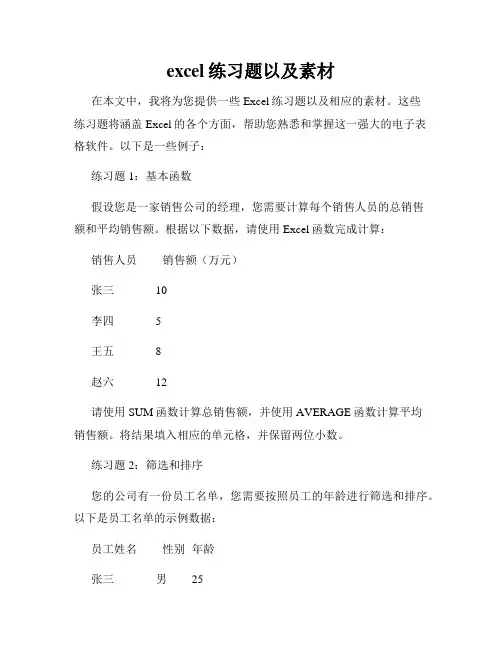
excel练习题以及素材在本文中,我将为您提供一些Excel练习题以及相应的素材。
这些练习题将涵盖Excel的各个方面,帮助您熟悉和掌握这一强大的电子表格软件。
以下是一些例子:练习题1:基本函数假设您是一家销售公司的经理,您需要计算每个销售人员的总销售额和平均销售额。
根据以下数据,请使用Excel函数完成计算:销售人员销售额(万元)张三 10李四 5王五 8赵六 12请使用SUM函数计算总销售额,并使用AVERAGE函数计算平均销售额。
将结果填入相应的单元格,并保留两位小数。
练习题2:筛选和排序您的公司有一份员工名单,您需要按照员工的年龄进行筛选和排序。
以下是员工名单的示例数据:员工姓名性别年龄张三男25李四男30王五女28赵六男35请按照以下步骤完成筛选和排序:1. 使用筛选功能筛选出年龄大于等于30岁的员工;2. 将筛选结果按照年龄从大到小排序;3. 将排序结果填入新的区域。
练习题3:数据透视表您的公司有一份销售数据表,记录了不同产品在不同地区的销售情况。
以下是销售数据表的示例数据:产品地区销售额(万元)A 北京10A 上海8B 北京5B 上海6C 北京12C 上海15请按照以下步骤创建数据透视表,并汇总各个产品在不同地区的销售额:1. 选择销售数据表的区域;2. 在Excel中点击“数据”选项卡,选择“透视表”功能;3. 设置透视表的“行标签”为“产品”,“列标签”为“地区”,“值”为“销售额”;4. 将透视表结果填入新的区域。
以上是三个Excel练习题的示例,您可以根据需要进行练习和实践。
现在让我们来讨论一些完成这些练习题所需的素材。
对于第一个练习题,您需要准备一个包含销售人员和对应销售额的表格。
您可以根据示例提供的数据,在Excel中创建一个表格,并填入相应的数据。
对于第二个练习题,您需要准备一个员工名单的表格,包含员工的姓名、性别和年龄。
您可以根据示例提供的数据,在Excel中创建一个表格,并填入相应的数据。
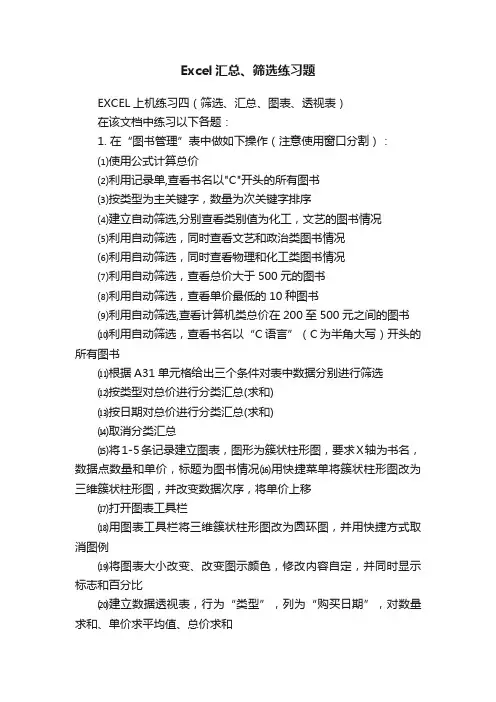
Excel汇总、筛选练习题EXCEL上机练习四(筛选、汇总、图表、透视表)在该文档中练习以下各题:1. 在“图书管理”表中做如下操作(注意使用窗口分割):⑴使用公式计算总价⑵利用记录单,查看书名以"C"开头的所有图书⑶按类型为主关键字,数量为次关键字排序⑷建立自动筛选,分别查看类别值为化工,文艺的图书情况⑸利用自动筛选,同时查看文艺和政治类图书情况⑹利用自动筛选,同时查看物理和化工类图书情况⑺利用自动筛选,查看总价大于500元的图书⑻利用自动筛选,查看单价最低的10种图书⑼利用自动筛选,查看计算机类总价在200至500元之间的图书⑽利用自动筛选,查看书名以“C语言”(C为半角大写)开头的所有图书⑾根据A31单元格给出三个条件对表中数据分别进行筛选⑿按类型对总价进行分类汇总(求和)⒀按日期对总价进行分类汇总(求和)⒁取消分类汇总⒂将1-5条记录建立图表,图形为簇状柱形图,要求X轴为书名,数据点数量和单价,标题为图书情况⒃用快捷菜单将簇状柱形图改为三维簇状柱形图,并改变数据次序,将单价上移⒄打开图表工具栏⒅用图表工具栏将三维簇状柱形图改为圆环图,并用快捷方式取消图例⒆将图表大小改变、改变图示颜色,修改内容自定,并同时显示标志和百分比⒇建立数据透视表,行为“类型”,列为“购买日期”,对数量求和、单价求平均值、总价求和2. 在“成绩管理”表中做如下操作(注意使用窗口分割):⑴利用函数计算总分、平均分⑵利用记录单,查找数学成绩不及格的学生⑶按语文为主关键字,数学为次关键字排序⑷建立自动筛选,分别查看数学成绩及格、不及格的学生⑸利用自动筛选,分别查看语文成绩及格、不及格的学生⑹利用自动筛选,查看政治成绩前10名的学生⑺利用自动筛选,查看英语成绩后10名的学生⑻利用自动筛选,查看4门成绩均大于80的学生⑼利用自动筛选,查看平均分在60至70分之间的学生⑽建立条件区域,筛选只有一门不及格的学生⑾建立条件区域,筛选只有二门不及格的学生⑿建立条件区域,筛选只有三门不及格的学生⒀建立一个新字段,名为备注,内容为平均分小于70的输入“不合格”,否则输入“合格”⒁对备注分类汇总,计算合格与不合格的人数⒂将1-5条记录建立图表,为簇状柱形图,要求X轴为姓名,数据点为语文.数学.政治.英语成绩,标题"成绩⒃用快捷菜单将柱形图改为折线图,给X,Y轴加上主网格线⒄打开图表工具栏⒅用图表工具栏将折线图改为雷达图,并取消图例⒆取消分类汇总⒇建立数据透视表,行为“备注”,列为“总分”,对语文求均值、数学求标准差、政治求和、英语求3. 在“工资单”表中做如下操作(注意使用窗口分割):⑴计算实发工资⑵利用记录单,查看部门以“事业”的所有人员情况⑶按部门为主关键字,性别为次关键字排序⑷建立自动筛选,分别查看部门值为办公室,人事处情况⑸利用自动筛选,同时查看总务处和人事处人员情况⑹利用自动筛选,查看基本工资在250至300元的情况⑺利用自动筛选,查看事业一处中男同志的情况⑻利用自动筛选,查看基本工资最低的10人的情况⑼利用自动筛选,查看男同志中工资在250至300元之间情况⑽利用自动筛选,查看部门名以“事业”开头的所有人员情况⑾编写条件对部门是办公室,或是女同志的情况进行筛选⑿按性别进行分类汇总,对所有数据项求平均值⒀取消分类汇总,按部门进行分类汇总,对所有数据项求平均值⒁取消分类汇总⒂将1-5条记录建立图表,图形为簇状柱形图,要求X轴为姓名,数据点基本工资和实发工资,标题为工⒃用快捷菜单将柱形图改为三维百分比堆积柱形图,并改变数据次序,将实发工资上移⒄打开图表工具栏⒅用图表工具栏将三维百分比堆积柱形图改为圆环图,并取消图例⒆将图表大小改变、改变图示颜色,修改内容自定,并同时显示标志和百分比⒇建立数据透视表,行为“部门”,列为“性别”,对实发工资、基本工资、奖金、加班费分别求总和为图书情况均值、总价求和.英语成绩,标题"成绩对照表"差、政治求和、英语求均值资,标题为工资情况金、加班费分别求总和、平均值、最大值、总和。
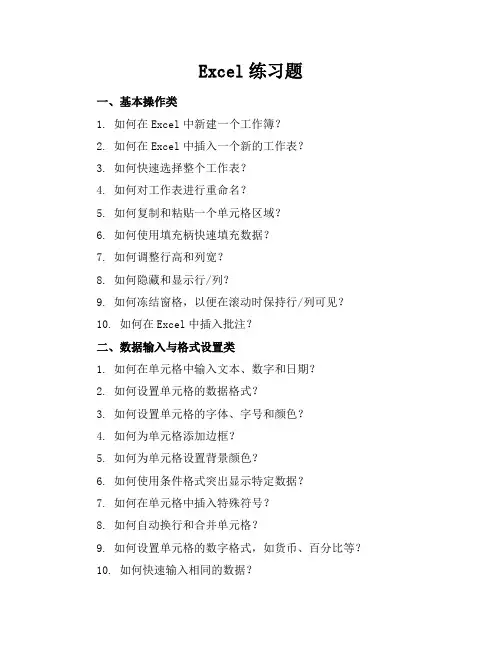
Excel练习题一、基本操作类1. 如何在Excel中新建一个工作簿?2. 如何在Excel中插入一个新的工作表?3. 如何快速选择整个工作表?4. 如何对工作表进行重命名?5. 如何复制和粘贴一个单元格区域?6. 如何使用填充柄快速填充数据?7. 如何调整行高和列宽?8. 如何隐藏和显示行/列?9. 如何冻结窗格,以便在滚动时保持行/列可见?10. 如何在Excel中插入批注?二、数据输入与格式设置类1. 如何在单元格中输入文本、数字和日期?2. 如何设置单元格的数据格式?3. 如何设置单元格的字体、字号和颜色?4. 如何为单元格添加边框?5. 如何为单元格设置背景颜色?6. 如何使用条件格式突出显示特定数据?7. 如何在单元格中插入特殊符号?8. 如何自动换行和合并单元格?9. 如何设置单元格的数字格式,如货币、百分比等?10. 如何快速输入相同的数据?三、公式与函数应用类1. 如何使用SUM函数计算一列数字的总和?2. 如何使用AVERAGE函数计算一列数字的平均值?3. 如何使用MAX和MIN函数找出最大值和最小值?4. 如何使用COUNT函数统计单元格数量?5. 如何使用IF函数进行条件判断?6. 如何使用VLOOKUP函数查找匹配的数据?7. 如何使用HLOOKUP函数进行横向查找?8. 如何使用INDEX和MATCH函数进行查找?9. 如何使用SUMIF和SUMIFS函数进行条件求和?10. 如何使用COUNTIF和COUNTIFS函数进行条件计数?四、数据分析与处理类1. 如何使用自动筛选功能筛选数据?2. 如何使用高级筛选功能筛选数据?3. 如何对数据进行排序?4. 如何使用数据有效性设置下拉列表?5. 如何使用数据透视表进行数据分析?6. 如何使用图表展示数据?7. 如何使用公式进行数据验证?8. 如何使用宏录制和执行简单操作?9. 如何使用条件格式分析数据?10. 如何使用文本函数处理文本数据?五、高级应用类1. 如何使用数组公式进行复杂计算?2. 如何使用INDIRECT函数引用单元格区域?3. 如何使用LOOKUP向量公式进行查找?4. 如何使用OFFSET函数动态引用单元格区域?5. 如何使用CHOOSE函数根据索引选择值?6. 如何使用subtotal函数进行分组求和?7. 如何使用名称管理器管理公式中的单元格引用?8. 如何使用宏进行批量操作?9. 如何使用VBA编写简单的自定义函数?10. 如何使用Excel进行模拟分析和预测?六、数据可视化类1. 如何创建柱状图来比较不同类别的数据?2. 如何创建折线图来展示数据的变化趋势?3. 如何创建饼图来显示各部分占整体的比例?4. 如何在图表中添加数据标签?5. 如何调整图表的颜色和样式?6. 如何使用组合图表展示多组数据?7. 如何创建散点图来分析两个变量之间的关系?8. 如何创建雷达图来展示多个维度的数据?9. 如何在图表中添加趋势线?10. 如何创建动态图表以响应筛选器的变化?七、数据保护与共享类1. 如何设置工作簿密码保护?2. 如何设置工作表密码保护?3. 如何隐藏工作表中的特定单元格?4. 如何保护单元格不被修改?5. 如何设置单元格的编辑权限?6. 如何使用共享工作簿让多人同时编辑?7. 如何将Excel数据导出为其他格式,如CSV或PDF?8. 如何在Excel中插入超?9. 如何使用电子邮件发送Excel工作簿?10. 如何设置打印区域和打印?八、函数综合应用类1. 如何使用CONCATENATE函数合并多个单元格的文本?2. 如何使用LEFT、RIGHT和MID函数提取字符串中的部分文本?3. 如何使用DATE函数创建日期?4. 如何使用DAYS函数计算两个日期之间的天数?5. 如何使用NETWORKDAYS函数计算工作日天数?6. 如何使用PMT函数计算贷款的月供?7. 如何使用IRR函数计算投资的内部收益率?8. 如何使用NPER函数计算贷款或投资的期数?9. 如何使用VBA中的WorksheetFunction调用Excel函数?10. 如何使用数组公式解决复杂的数据匹配问题?九、Excel与其他应用程序集成类1. 如何在Excel中导入外部数据源,如Access数据库?2. 如何将Excel数据导入到PowerPoint中?3. 如何在Excel中调用PowerPoint演示文稿?4. 如何使用Excel数据Word文档?5. 如何在Excel中插入和编辑图片?6. 如何在Excel中插入和编辑图表?7. 如何将Excel数据导出到HTML文件?8. 如何使用Excel宏与Outlook进行邮件自动化?9. 如何使用Excel宏与Word进行文档自动化?10. 如何使用Excel宏与Access进行数据库操作?一、基本操作类1. “文件”菜单,选择“新建”,然后选择“空白工作簿”。
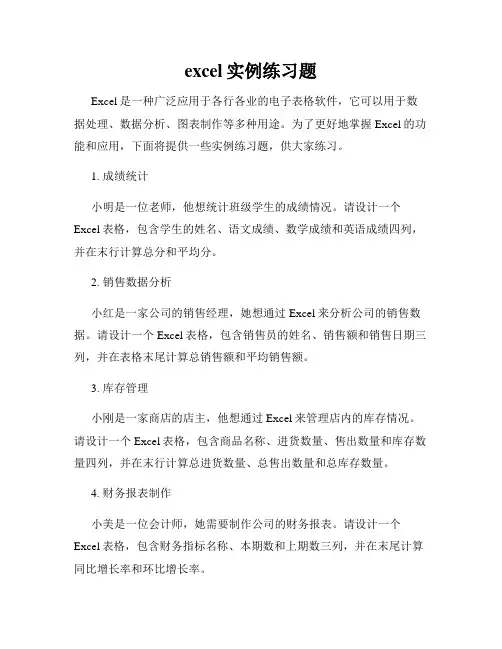
excel实例练习题Excel是一种广泛应用于各行各业的电子表格软件,它可以用于数据处理、数据分析、图表制作等多种用途。
为了更好地掌握Excel的功能和应用,下面将提供一些实例练习题,供大家练习。
1. 成绩统计小明是一位老师,他想统计班级学生的成绩情况。
请设计一个Excel表格,包含学生的姓名、语文成绩、数学成绩和英语成绩四列,并在末行计算总分和平均分。
2. 销售数据分析小红是一家公司的销售经理,她想通过Excel来分析公司的销售数据。
请设计一个Excel表格,包含销售员的姓名、销售额和销售日期三列,并在表格末尾计算总销售额和平均销售额。
3. 库存管理小刚是一家商店的店主,他想通过Excel来管理店内的库存情况。
请设计一个Excel表格,包含商品名称、进货数量、售出数量和库存数量四列,并在末行计算总进货数量、总售出数量和总库存数量。
4. 财务报表制作小美是一位会计师,她需要制作公司的财务报表。
请设计一个Excel表格,包含财务指标名称、本期数和上期数三列,并在末尾计算同比增长率和环比增长率。
5. 数据透视表制作小亮是一位市场分析师,他需要用Excel制作数据透视表来分析市场数据。
请设计一个Excel表格,包含产品名称、销售地区、销售额和销售日期四列,并利用数据透视表功能,按销售地区分析销售情况。
以上是一些实例练习题,通过这些练习,可以帮助大家熟悉Excel的常见功能和操作。
在实际工作中,Excel的应用非常广泛,掌握Excel不仅可以提高工作效率,还可以帮助我们更好地处理和分析数据。
希望大家能够利用这些练习题,不断提升自己的Excel技能。
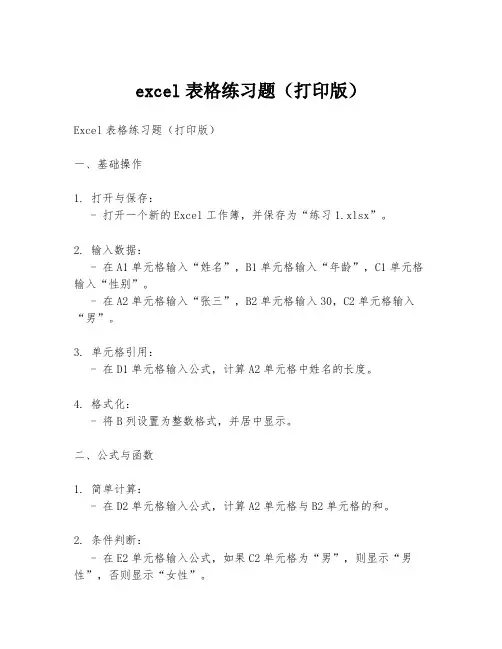
excel表格练习题(打印版)Excel表格练习题(打印版)一、基础操作1. 打开与保存:- 打开一个新的Excel工作簿,并保存为“练习1.xlsx”。
2. 输入数据:- 在A1单元格输入“姓名”,B1单元格输入“年龄”,C1单元格输入“性别”。
- 在A2单元格输入“张三”,B2单元格输入30,C2单元格输入“男”。
3. 单元格引用:- 在D1单元格输入公式,计算A2单元格中姓名的长度。
4. 格式化:- 将B列设置为整数格式,并居中显示。
二、公式与函数1. 简单计算:- 在D2单元格输入公式,计算A2单元格与B2单元格的和。
2. 条件判断:- 在E2单元格输入公式,如果C2单元格为“男”,则显示“男性”,否则显示“女性”。
3. 日期函数:- 在F2单元格输入公式,计算从B2单元格中的年龄到今天日期的总天数(假设B2为出生年份)。
4. 查找与引用:- 在G2单元格输入公式,查找A列中“张三”对应的年龄值。
三、数据排序与筛选1. 数据排序:- 将A1:C5的数据按照年龄升序排列。
2. 数据筛选:- 筛选出年龄大于25岁的所有记录。
四、图表与图形1. 创建图表:- 根据A1:C5的数据,创建一个柱状图,显示不同性别的年龄分布。
2. 图表格式化:- 为图表添加标题“年龄分布”,并设置图例显示在图表的底部。
五、数据透视表1. 创建数据透视表:- 将A1:C5的数据创建为数据透视表,以性别为行标签,年龄为列标签,计算每个性别的平均年龄。
2. 数据透视表格式化:- 将数据透视表的行标签设置为“性别”,列标签设置为“年龄”,并将平均值显示在数据透视表中。
六、高级功能1. 条件格式:- 为B列设置条件格式,当年龄大于30岁时,单元格背景色变为红色。
2. 数据验证:- 在C列设置数据验证,只允许输入“男”或“女”。
3. 宏录制:- 录制一个宏,将A列的数据复制到D列。
练习结束请完成以上练习,并保存您的工作簿。
您可以通过实际操作来掌握Excel的基本功能和一些高级技巧。
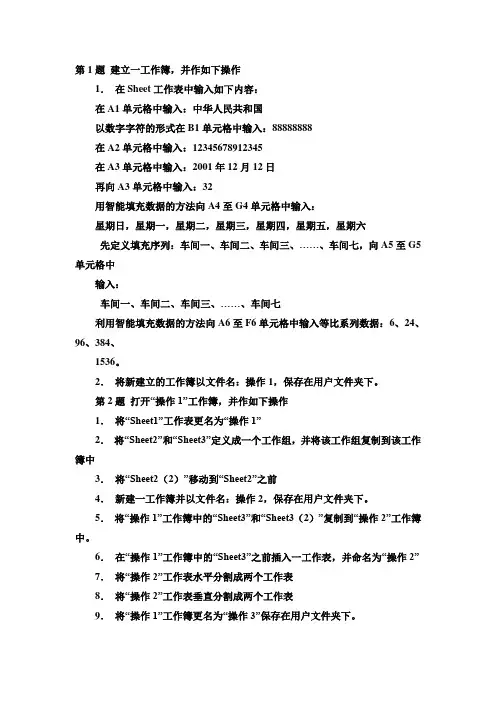
第1题建立一工作簿,并作如下操作1.在Sheet工作表中输入如下内容:在A1单元格中输入:中华人民共和国以数字字符的形式在B1单元格中输入:88888888在A2单元格中输入:12345678912345在A3单元格中输入:2001年12月12日再向A3单元格中输入:32用智能填充数据的方法向A4至G4单元格中输入:星期日,星期一,星期二,星期三,星期四,星期五,星期六先定义填充序列:车间一、车间二、车间三、……、车间七,向A5至G5单元格中输入:车间一、车间二、车间三、……、车间七利用智能填充数据的方法向A6至F6单元格中输入等比系列数据:6、24、96、384、1536。
2.将新建立的工作簿以文件名:操作1,保存在用户文件夹下。
第2题打开“操作1”工作簿,并作如下操作1.将“Sheet1”工作表更名为“操作1”2.将“Sheet2”和“Sheet3”定义成一个工作组,并将该工作组复制到该工作簿中3.将“Sheet2(2)”移动到“Sheet2”之前4.新建一工作簿并以文件名:操作2,保存在用户文件夹下。
5.将“操作1”工作簿中的“Sheet3”和“Sheet3(2)”复制到“操作2”工作簿中。
6.在“操作1”工作簿中的“Sheet3”之前插入一工作表,并命名为“操作2” 7.将“操作2”工作表水平分割成两个工作表8.将“操作2”工作表垂直分割成两个工作表9.将“操作1”工作簿更名为“操作3”保存在用户文件夹下。
第3题打开“操作3”工作簿,并作如下操作1.取消“操作2”工作表水平和垂直分割2.置“操作1”工作表为当前3.将A1单元格中内容复制到H1单元格中4.将A1和B1单元格中内容移动到A21和B21单元格中5.清除A4单元格中的内容6.清除B4单元格中的格式7.在第4行之前插入一空行8.在第4列之前插入一空列9.在第B5单元格上方插入一空单元格10.在第C5单元格左方插入一空单元格11.将第5行删除12.将第5列删除13.将C5单元格删除14.将表中的“车间”全部改为“工厂”15.将“操作3”工作簿更名为“操作4”保存在用户文件夹下。
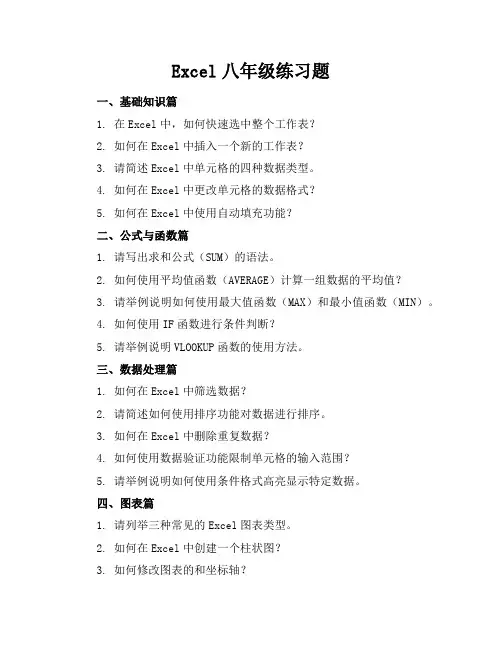
Excel八年级练习题一、基础知识篇1. 在Excel中,如何快速选中整个工作表?2. 如何在Excel中插入一个新的工作表?3. 请简述Excel中单元格的四种数据类型。
4. 如何在Excel中更改单元格的数据格式?5. 如何在Excel中使用自动填充功能?二、公式与函数篇1. 请写出求和公式(SUM)的语法。
2. 如何使用平均值函数(AVERAGE)计算一组数据的平均值?3. 请举例说明如何使用最大值函数(MAX)和最小值函数(MIN)。
4. 如何使用IF函数进行条件判断?5. 请举例说明VLOOKUP函数的使用方法。
三、数据处理篇1. 如何在Excel中筛选数据?2. 请简述如何使用排序功能对数据进行排序。
3. 如何在Excel中删除重复数据?4. 如何使用数据验证功能限制单元格的输入范围?5. 请举例说明如何使用条件格式高亮显示特定数据。
四、图表篇1. 请列举三种常见的Excel图表类型。
2. 如何在Excel中创建一个柱状图?3. 如何修改图表的和坐标轴?4. 请简述如何添加数据标签到图表中。
5. 如何设置图表的样式和颜色?五、综合应用篇1. 请设计一个学绩统计表,包括姓名、科目、成绩等字段,并计算总分和平均分。
数据:月份、销售额1月:100002月:120003月:150004月:130005月:160003. 请利用Excel制作一份员工工资表,包括员工编号、姓名、基本工资、奖金、扣款等字段,并计算实发工资。
数据:商品名称、库存数量、进货价、销售价商品A:100,50,80商品B:200,30,50商品C:150,40,705. 请利用Excel制作一份班级课程表,包括星期、时间、课程名称、教师等字段。
六、高级功能篇1. 如何在Excel中使用数据透视表进行数据汇总?2. 请简述如何使用宏录制和执行基本操作。
3. 如何在Excel中设置数据有效性,以限制输入的日期范围?4. 请举例说明如何使用数组公式进行复杂计算。
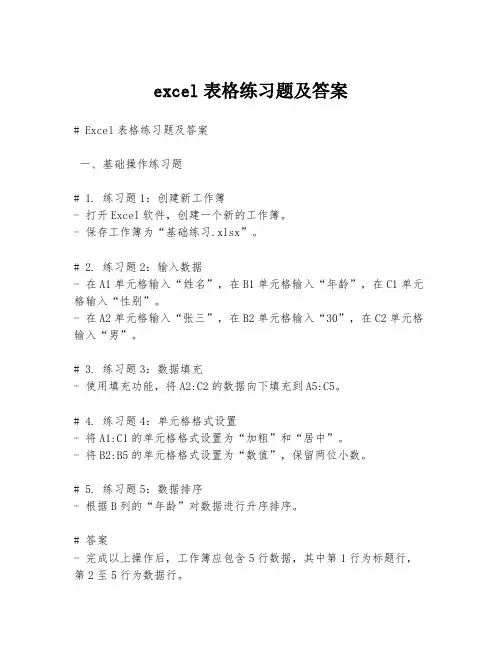
excel表格练习题及答案# Excel表格练习题及答案一、基础操作练习题# 1. 练习题1:创建新工作簿- 打开Excel软件,创建一个新的工作簿。
- 保存工作簿为“基础练习.xlsx”。
# 2. 练习题2:输入数据- 在A1单元格输入“姓名”,在B1单元格输入“年龄”,在C1单元格输入“性别”。
- 在A2单元格输入“张三”,在B2单元格输入“30”,在C2单元格输入“男”。
# 3. 练习题3:数据填充- 使用填充功能,将A2:C2的数据向下填充到A5:C5。
# 4. 练习题4:单元格格式设置- 将A1:C1的单元格格式设置为“加粗”和“居中”。
- 将B2:B5的单元格格式设置为“数值”,保留两位小数。
# 5. 练习题5:数据排序- 根据B列的“年龄”对数据进行升序排序。
# 答案- 完成以上操作后,工作簿应包含5行数据,其中第1行为标题行,第2至5行为数据行。
- 标题行应加粗居中,年龄列应为数值格式,并保留两位小数。
- 数据应根据年龄列进行升序排序。
二、公式与函数练习题# 1. 练习题1:简单求和- 在D1单元格输入“总分”,在D2单元格输入公式`=SUM(B2:C2)`。
# 2. 练习题2:条件求和- 在D3单元格输入公式`=SUMIF(C2:C5,"男",B2:B5)`,计算男性的总年龄。
# 3. 练习题3:平均值计算- 在D4单元格输入公式`=AVERAGE(B2:B5)`,计算年龄的平均值。
# 4. 练习题4:最大值和最小值- 在D5单元格输入公式`=MAX(B2:B5)`,找到年龄的最大值。
- 在D6单元格输入公式`=MIN(B2:B5)`,找到年龄的最小值。
# 5. 练习题5:查找与引用- 在E1单元格输入“查找姓名”,在F1单元格输入“年龄”。
- 在E2单元格输入“李四”,在F2单元格输入公式`=VLOOKUP(E2,A2:C5,3,FALSE)`,查找“李四”的年龄。
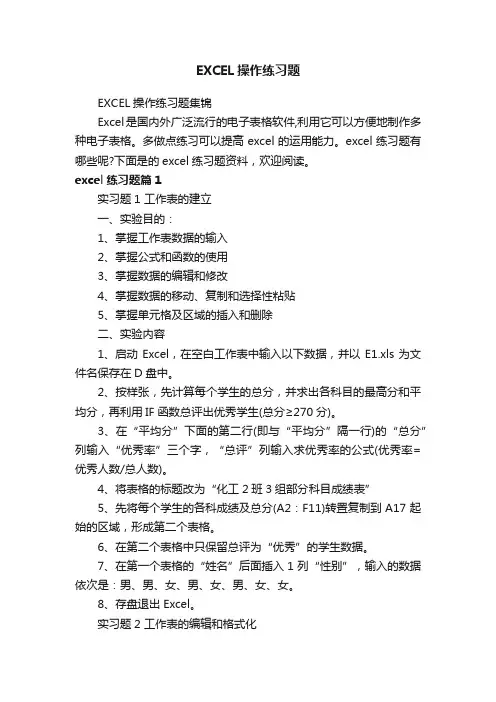
EXCEL操作练习题EXCEL操作练习题集锦Excel是国内外广泛流行的电子表格软件,利用它可以方便地制作多种电子表格。
多做点练习可以提高excel的运用能力。
excel练习题有哪些呢?下面是的excel练习题资料,欢迎阅读。
excel练习题篇1实习题1 工作表的建立一、实验目的:1、掌握工作表数据的输入2、掌握公式和函数的使用3、掌握数据的编辑和修改4、掌握数据的移动、复制和选择性粘贴5、掌握单元格及区域的插入和删除二、实验内容1、启动Excel,在空白工作表中输入以下数据,并以E1.xls为文件名保存在D盘中。
2、按样张,先计算每个学生的总分,并求出各科目的最高分和平均分,再利用IF函数总评出优秀学生(总分≥270分)。
3、在“平均分”下面的第二行(即与“平均分”隔一行)的“总分”列输入“优秀率”三个字,“总评”列输入求优秀率的公式(优秀率=优秀人数/总人数)。
4、将表格的标题改为“化工2班3组部分科目成绩表”5、先将每个学生的各科成绩及总分(A2:F11)转置复制到A17起始的区域,形成第二个表格。
6、在第二个表格中只保留总评为“优秀”的学生数据。
7、在第一个表格的“姓名”后面插入1列“性别”,输入的数据依次是:男、男、女、男、女、男、女、女。
8、存盘退出Excel。
实习题2 工作表的编辑和格式化一、实验目的1、掌握工作表的插入、删除和重命名2、掌握工作表的复制和移动3、了解工作表窗口的拆分与冻结4、掌握工作表数据的自定义格式化和自动格式化。
二、实验内容先将保存的D:\E1.xls文件复制到当前文件夹,然后启动Excel进行下列操作(在操作过程中注意保存文件)。
1、在Sheet3 工作表前插入一张工作表,然后再将所插入的工作表删除。
2、将Sheet1工作表改名为“成绩表”,再将其复制到Sheet2工作表前,然后将复制的“成绩表(2) ”移动到最后一张工作表的后面。
3、以任一种方式拆分当前窗口,然后再撤消拆分。
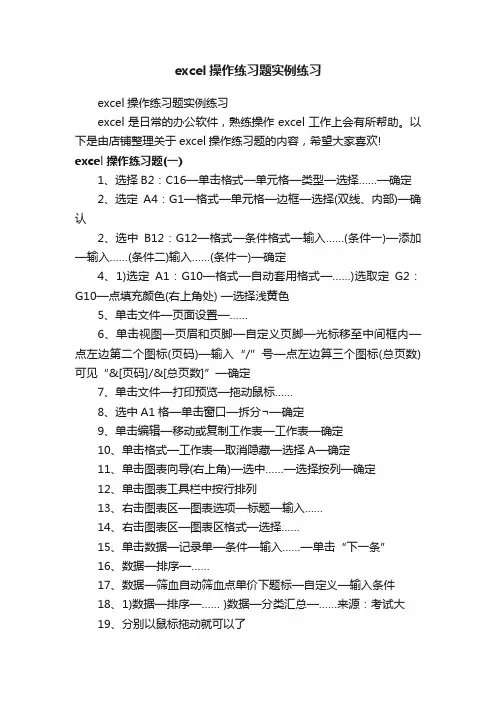
excel操作练习题实例练习excel操作练习题实例练习excel是日常的办公软件,熟练操作excel工作上会有所帮助。
以下是由店铺整理关于excel操作练习题的内容,希望大家喜欢! excel操作练习题(一)1、选择B2:C16—单击格式—单元格—类型—选择……—确定2、选定A4:G1—格式—单元格—边框—选择(双线、内部)—确认2、选中B12:G12—格式—条件格式—输入……(条件一)—添加—输入……(条件二)输入……(条件一)—确定4、1)选定A1:G10—格式—自动套用格式—……)选取定G2:G10—点填充颜色(右上角处) —选择浅黄色5、单击文件—页面设置—……6、单击视图—页眉和页脚—自定义页脚—光标移至中间框内—点左边第二个图标(页码)—输入“/”号—点左边算三个图标(总页数)可见“&[页码]/&[总页数]”—确定7、单击文件—打印预览—拖动鼠标……8、选中A1格—单击窗口—拆分¬—确定9、单击编辑—移动或复制工作表—工作表—确定10、单击格式—工作表—取消隐藏—选择A—确定11、单击图表向导(右上角)—选中……—选择按列—确定12、单击图表工具栏中按行排列13、右击图表区—图表选项—标题—输入……14、右击图表区—图表区格式—选择……15、单击数据—记录单—条件—输入……—单击“下一条”16、数据—排序—……17、数据—筛血自动筛血点单价下题标—自定义—输入条件18、1)数据—排序—…… )数据—分类汇总—……来源:考试大19、分别以鼠标拖动就可以了excel操作练习题(二)1、单击开始—我最近的文档—excel图表2、单击视图—任务窗格—新建军工作簿—空白工作簿3、单击工具—自定义—新建—tool—编辑—拉动粘贴到右侧tool框内……4、单击右上角“A3”,键入“数据区”—按回车键5、单击文件—新建—于右侧工作区内选择本机上的模板—我的模板—销售报告—按回车键6、单击文件—另存为—于弹出窗帘选工具(右上角处)—常规选项—保存选项—于打开权限密码栏键入“000” —再次确认—保存7、单击帮助(中部顶端)—选M…Excel帮助—目录—工作簿……8、单击A3格—输入“2(空格键)1/4” —回车键9、单击编辑—填充—序列—……10、单击工具—选项—自定义序列—下拉选择“one ,two ,three” —删除11、单击数据—设置—有效性——允许任何值12、单击A1单元格—清除—格式13、单击右键—删除—整列—确认14、选取2、3行—右键—插入来源:考试大网15、拖动鼠标选择c2至c16—单击编辑—替换—于查找内容中输入…… 替换内容输入…—全部替换16、单击F6格—输入=F6/F17—按Tab键17、选中英语成绩列—鼠标移至状态栏(窗口下部)—单击鼠标右键—选平均值项(可见数值于右下角显示)18、单击函数f(x)(菜单右上部)—选IF项—确定—依次输入“max(b3:k3)>1500”“良好”“一般”—确定19、单击函数f(x)(菜单右上部)—选SUM—确定—输入C2:H2—确定20、单击函数f(x)(菜单右上部)—选ROUND项—输入—D3—1—确定>>>下一页更多有关“Excel基本操作笔试题”内容Excel基本操作笔试题(一)1、在Excel中,下列输入数据属于字符型的是( )。
操作说明:本题目练习文件为testdir压缩包,每次练习前先解压该文件,如果在D盘练习,则解压后路径为D:\testdir\\Excelkt,文件名和文件夹名均不区分大小写。
第1套电子表格操作:打开ExcelKt文件夹下的ExcelA.xls文件,按下列要求操作,结果以原文件名存盘。
1.编辑sheet1工作表(1)基本编辑1.在第一行前插入一行,并在A1单元格输入标题:“职工工资情况表”。
2.在“津贴”列后面插入“职贴”列;在“职贴”后插入“应发”列。
3.合并及居中A1:L1单元格文字设置为:楷体、14磅、水平居中。
4.为表格中的数据添加细实线边框(工作表标题单元格除外)。
(2)填充数据1.根据“职称”,填充“职贴”列,职称与职贴的对应关系是:教授490;副教授250;讲师150;助教100。
2.公式计算“应发”、“实发”列,应发=基本工资+津贴+职贴;实发=应发—个人税—水电费,数值型,负数第四种,保留1位小数。
(3)将Sheet1工作簿数据复制到Sheet2中,重命名Sheet1为“工资表”sheet2为“高职人员”。
2.处理数据利用“高职人员”工作表中的数据,进行高级筛选;1.筛选条件:职称为“教授”或者“副教授”,并且津贴小于400。
2条件区域:起始单元格定格在N5.3.复制到:起始单元格定格在N10。
3.建立数据透视表根据“工资表”中数据,建立数据透视表(结果参考ExcelKt文件夹下的ExcelA示例图.jpg)。
要求:1.行字段依次为“单位名称”、“性别”,列字段为“职称”,计算项为各部门男女职工人数统计。
2.结果放在新建工作表中,工作表名:“职称统计表”。
最后保存文件。
第2套电子表格操作打开ExcelKt文件夹下的“车队运输情况表.xls”文件,按下列要求操作。
1.编辑Sheet1工作表(1)基本编辑1.在最左端插入一列,标题为“工号”;在最右端插入一列,标题为“净重”。
2.在第一行前插入一行,行高35;并在A1单元格输入标题“车队运输情况表”,黑体、30磅、红色;合并及居中A1:F1单元格。
Excel操作练习操作步骤:1.选中工作表sheet1,在选定区域内单击鼠标右键,在弹出的快捷菜单中选择复制(或直接单击常用工具栏上的复制按钮),激活工作表sheet2,再选中第一个单元格,单击鼠标右键,在弹出的快捷菜单中选择粘贴(或直接单击常用工具栏上的粘贴按钮)。
2.激活工作表sheet1,选中A1~H1区域,执行格式\单元格命令,在对齐选项卡中修改水平对齐方式为居中,文本控制选择‘合并单元格’;在字体选项卡中修改字体为‘隶书’,字号为20,字形为加粗,点击‘确定’按钮完成。
3.激活工作表sheet2,在G3单元格中输入公式:‘= SUM(C3:F3)’,再用填充柄填充G4~G14区域,在H3单元格中输入公式:=AVERAGE(C3:F3),再用填充柄填充H4~H14区域。
4.选中sheet2表中的C3~H14区域,执行格式\单元格命令,在数字选项卡中,设置分类为‘数值’,设置小数位数为‘1’,选中‘使用千位分隔符’。
5.在sheet2表中选中‘同月平均数’这一列。
执行格式、单元格命令,在数字选项卡中设置分类为‘货币’,货币符号为‘¥’,小数点后位数为‘2’。
操作步骤:1.进入工作表Sheet1,选中标题“B公司生产总值统计表”所在的行,点击鼠标右键,在弹出的快捷菜单中选择“设置单元格格式”,然后再在弹出的“单元格格式”对话框中选择“字体”标签,从中设置字体、字号、字形及字体颜色即可2.进入工作表Sheet1,选择单元格C3:F14,点击右键,在弹出的快捷菜单中选择“设置单元格格式”,然后选择“数字”标签,在分类项中选择“数值”,点击右侧复选框“使用千位分隔符”,在小数位数项中设置为2.3.将光标移动到G3单元格,点击“插入”->“函数”,在弹出的“插入函数”对话框中选择“sum”函数后点击“确定”,然后用鼠标拖动选择区域C3:F3(也就是一季度一月份的四年的数据),点击确定。
然后再选择这个单元格,把鼠标放到右下角直到光标变成“十”字状,拖动鼠标到最后一行即可。
一、Excel基本操作1. 如何在Excel中创建一个新的工作簿?2. 如何在Excel中插入一行或一列?3. 如何在Excel中删除一行或一列?4. 如何在Excel中合并多个单元格?5. 如何在Excel中设置单元格格式?6. 如何在Excel中设置单元格边框?7. 如何在Excel中设置单元格背景颜色?8. 如何在Excel中设置单元格字体?9. 如何在Excel中设置单元格对齐方式?10. 如何在Excel中设置单元格行高和列宽?11. 如何在Excel中设置单元格公式?12. 如何在Excel中设置单元格条件格式?13. 如何在Excel中设置单元格数据验证?14. 如何在Excel中设置单元格筛选?15. 如何在Excel中设置单元格排序?16. 如何在Excel中设置单元格数据透视表?17. 如何在Excel中设置单元格图表?18. 如何在Excel中设置单元格数据连接?19. 如何在Excel中设置单元格数据导入?20. 如何在Excel中设置单元格数据导出?二、Excel公式与函数1. 如何使用SUM函数计算数值总和?2. 如何使用AVERAGE函数计算平均值?3. 如何使用MAX函数计算最大值?4. 如何使用MIN函数计算最小值?5. 如何使用COUNT函数计算数量?6. 如何使用COUNTA函数计算非空单元格数量?7. 如何使用COUNTBLANK函数计算空白单元格数量?8. 如何使用ROUND函数进行四舍五入?9. 如何使用CONCATENATE函数连接字符串?10. 如何使用VLOOKUP函数进行查找与引用?11. 如何使用HLOOKUP函数进行查找与引用?12. 如何使用IF函数进行条件判断?13. 如何使用AND函数进行逻辑与运算?14. 如何使用OR函数进行逻辑或运算?15. 如何使用NOT函数进行逻辑非运算?16. 如何使用SUMIF函数进行条件求和?17. 如何使用AVERAGEIF函数进行条件平均值计算?18. 如何使用MAXIF函数进行条件最大值计算?19. 如何使用MINIF函数进行条件最小值计算?20. 如何使用COUNTIF函数进行条件计数?三、Excel图表制作1. 如何在Excel中创建柱状图?2. 如何在Excel中创建折线图?3. 如何在Excel中创建饼图?4. 如何在Excel中创建散点图?5. 如何在Excel中创建雷达图?6. 如何在Excel中创建面积图?7. 如何在Excel中创建股价图?8. 如何在Excel中创建组合图?9. 如何在Excel中设置图表?10. 如何在Excel中设置图表标签?11. 如何在Excel中设置图表数据系列?12. 如何在Excel中设置图表轴标签?13. 如何在Excel中设置图表网格线?14. 如何在Excel中设置图表背景颜色?15. 如何在Excel中设置图表字体?16. 如何在Excel中设置图表对齐方式?17. 如何在Excel中设置图表数据标签?18. 如何在Excel中设置图表数据表?19. 如何在Excel中设置图表数据透视表?20. 如何在Excel中设置图表数据连接?四、Excel数据分析1. 如何在Excel中使用数据透视表进行数据分析?2. 如何在Excel中使用条件格式进行数据分析?3. 如何在Excel中使用数据排序进行数据分析?4. 如何在Excel中使用数据筛选进行数据分析?5. 如何在Excel中使用数据验证进行数据分析?6. 如何在Excel中使用数据连接进行数据分析?7. 如何在Excel中使用数据导入进行数据分析?8. 如何在Excel中使用数据导出进行数据分析?9. 如何在Excel中使用数据合并进行数据分析?10. 如何在Excel中使用数据拆分进行数据分析?11. 如何在Excel中使用数据清洗进行数据分析?12. 如何在Excel中使用数据转换进行数据分析?13. 如何在Excel中使用数据分析工具包进行数据分析?14. 如何在Excel中使用数据分析插件进行数据分析?15. 如何在Excel中使用数据分析模板进行数据分析?16. 如何在Excel中使用数据分��可视化进行数据分析?17. 如何在Excel中使用数据分析报告进行数据分析?18. 如何在Excel中使用数据分析比较进行数据分析?19. 如何在Excel中使用数据分析预测进行数据分析?20. 如何在Excel中使用数据分析优化进行数据分析?五、Excel高级功能1. 如何在Excel中使用宏录制?2. 如何在Excel中使用VBA编写代码?3. 如何在Excel中使用VBA进行数据验证?4. 如何在Excel中使用VBA进行数据排序?5. 如何在Excel中使用VBA进行数据筛选?6. 如何在Excel中使用VBA进行数据导入导出?7. 如何在Excel中使用VBA进行图表制作?8. 如何在Excel中使用VBA进行数据透视表操作?9. 如何在Excel中使用VBA进行条件格式设置?10. 如何在Excel中使用VBA进行数据合并?11. 如何在Excel中使用VBA进行数据拆分?12. 如何在Excel中使用VBA进行数据清洗?13. 如何在Excel中使用VBA进行数据转换?14. 如何在Excel中使用VBA进行数据分析?15. 如何在Excel中使用VBA进行数据预测?16. 如何在Excel中使用VBA进行数据优化?17. 如何在Excel中使用VBA进行自动化操作?18. 如何在Excel中使用VBA进行错误处理?19. 如何在Excel中使用VBA进行数据加密?20. 如何在Excel中使用VBA进行数据解密?六、Excel与外部应用程序集成1. 如何在Excel中导入PDF文件?2. 如何在Excel中导入Word文档?3. 如何在Excel中导入PowerPoint演示文稿?4. 如何在Excel中导入网页内容?5. 如何在Excel中导入XML数据?6. 如何在Excel中导入JSON数据?7. 如何在Excel中导入CSV文件?8. 如何在Excel中导入数据库数据?9. 如何在Excel中导出数据到PDF文件?10. 如何在Excel中导出数据到Word文档?11. 如何在Excel中导出数据到PowerPoint演示文稿?12. 如何在Excel中导出数据到网页?13. 如何在Excel中导出数据到XML文件?14. 如何在Excel中导出数据到JSON文件?15. 如何在Excel中导出数据到CSV文件?16. 如何在Excel中导出数据到数据库?17. 如何在Excel中与Google Sheets进行数据同步?18. 如何在Excel中与MySQL数据库进行数据交互?19. 如何在Excel中与SQL Server数据库进行数据交互?20. 如何在Excel中与Oracle数据库进行数据交互?七、Excel数据安全与保护1. 如何在Excel中设置工作簿密码?2. 如何在Excel中设置工作表密码?3. 如何在Excel中设置单元格密码?4. 如何在Excel中隐藏公式?5. 如何在Excel中隐藏工作表?6. 如何在Excel中隐藏工作簿?7. 如何在Excel中设置工作簿只读权限?8. 如何在Excel中设置工作表只读权限?9. 如何在Excel中设置单元格只读权限?10. 如何在Excel中设置工作簿审计跟踪?11. 如何在Excel中设置工作表审计跟踪?12. 如何在Excel中设置单元格审计跟踪?13. 如何在Excel中设置工作簿访问控制?14. 如何在Excel中设置工作表访问控制?15. 如何在Excel中设置单元格访问控制?16. 如何在Excel中设置工作簿加密?17. 如何在Excel中设置工作表加密?18. 如何在Excel中设置单元格加密?19. 如何在Excel中设置工作簿数字签名?20. 如何在Excel中设置工作表数字签名?八、Excel高级数据分析1. 如何在Excel中使用高级数据分析工具包(ADTW)?2. 如何在Excel中使用回归分析?3. 如何在Excel中使用时间序列分析?4. 如何在Excel中使用假设检验?5. 如何在Excel中使用方差分析?6. 如何在Excel中使用聚类分析?7. 如何在Excel中使用因子分析?8. 如何在Excel中使用主成分分析?9. 如何在Excel中使用生存分析?10. 如何在Excel中使用决策树分析?11. 如何在Excel中使用神经网络分析?12. 如何在Excel中使用模拟分析?13. 如何在Excel中使用敏感性分析?14. 如何在Excel中使用蒙特卡洛模拟?15. 如何在Excel中使用优化分析?16. 如何在Excel中使用成本效益分析?17. 如何在Excel中使用预测分析?18. 如何在Excel中使用相关性分析?19. 如何在Excel中使用回归分析中的残差分析?20. 如何在Excel中使用时间序列分析中的季节性调整?九、Excel自动化与脚本1. 如何在Excel中使用VBA编写宏以自动执行重复任务?2. 如何在Excel中创建和使用自定义函数?3. 如何在Excel中编写VBA代码以处理用户输入?4. 如何在Excel中编写VBA代码以监控工作表活动?5. 如何在Excel中编写VBA代码以发送电子邮件?6. 如何在Excel中编写VBA代码以访问网络资源?7. 如何在Excel中编写VBA代码以控制其他应用程序?8. 如何在Excel中编写VBA代码以处理Excel对象模型?9. 如何在Excel中编写VBA代码以处理Excel事件?10. 如何在Excel中编写VBA代码以处理Excel工作流?11. 如何在Excel中编写VBA代码以处理Excel数据验证?12. 如何在Excel中编写VBA代码以处理Excel数据透视表?13. 如何在Excel中编写VBA代码以处理Excel图表?14. 如何在Excel中编写VBA代码以处理Excel宏安全设置?15. 如何在Excel中编写VBA代码以处理Excel用户界面?16. 如何在Excel中编写VBA代码以处理Excel数据导入导出?17. 如何在Excel中编写VBA代码以处理Excel数据连接?18. 如何在Excel中编写VBA代码以处理Excel数据清洗?19. 如何在Excel中编写VBA代码以处理Excel数据转换?20. 如何在Excel中编写VBA代码以处理Excel数据分析?十、Excel案例与实战1. 如何使用Excel进行销售数据分析?2. 如何使用Excel进行财务报表分析?3. 如何使用Excel进行市场调研分析?4. 如何使用Excel进行人力资源数据分析?5. 如何使用Excel进行供应链管理分析?6. 如何使用Excel进行客户关系管理分析?7. 如何使用Excel进行项目管理分析?8. 如何使用Excel进行投资分析?9. 如何使用Excel进行风险管理分析?10. 如何使用Excel进行运营分析?11. 如何使用Excel进行学术研究分析?12. 如何使用Excel进行教育数据分析?13. 如何使用Excel进行健康数据分析?14. 如何使用Excel进行环境数据分析?15. 如何使用Excel进行社会数据分析?16. 如何使用Excel进行艺术与娱乐数据分析?17. 如何使用Excel进行体育数据分析?18. 如何使用Excel进行旅游数据分析?19. 如何使用Excel进行政治数据分析?20. 如何使用Excel进行历史数据分析?十一、Excel数据可视化1. 如何在Excel中创建动态图表?2. 如何在Excel中使用数据条进行数据可视化?3. 如何在Excel中使用颜色刻度进行数据可视化?4. 如何在Excel中使用图标集进行数据可视化?5. 如何在Excel中使用雷达图进行数据可视化?6. 如何在Excel中使用树状图进行数据可视化?7. 如何在Excel中使用旭日图进行数据可视化?8. 如何在Excel中使用地图进行数据可视化?9. 如何在Excel中使用KPI仪表板进行数据可视化?10. 如何在Excel中使用动态KPI仪表板进行数据可视化?11. 如何在Excel中使用动态仪表板进行数据可视化?12. 如何在Excel中使用交互式图表进行数据可视化?13. 如何在Excel中使用数据透视图进行数据可视化?14. 如何在Excel中使用数据透视图进行动态数据可视化?15. 如何在Excel中使用动态数据透视图进行数据可视化?16. 如何在Excel中使用动态数据透视图进行数据切片和切块?17. 如何在Excel中使用动态数据透视图进行数据筛选和排序?18. 如何在Excel中使用动态数据透视图进行数据钻取和展开?19. 如何在Excel中使用动态数据透视图进行数据比较和对比?20. 如何在Excel中使用动态数据透视图进行数据预测和趋势分析?十二、Excel数据共享与协作1. 如何在Excel中共享工作簿?2. 如何在Excel中设置工作簿的共享权限?3. 如何在Excel中协同编辑工作簿?4. 如何在Excel中追踪工作簿的更改历史?5. 如何在Excel中合并多个用户的工作簿?6. 如何在Excel中处理工作簿的版本冲突?7. 如何在Excel中设置工作簿的共享密码?8. 如何在Excel中设置工作簿的共享?9. 如何在Excel中邀请他人协作编辑?10. 如何在Excel中查看他人的编辑权限?11. 如何在Excel中撤销他人的编辑权限?12. 如何在Excel中设置工作簿的访问控制列表(ACL)?13. 如何在Excel中设置工作簿的共享文件夹权限?14. 如何在Excel中设置工作簿的共享网络权限?15. 如何在Excel中设置工作簿的共享云存储权限?16. 如何在Excel中共享工作簿的特定工作表?17. 如何在Excel中共享工作簿的特定区域?18. 如何在Excel中共享工作簿的特定数据透视表?19. 如何在Excel中共享工作簿的特定图表?20. 如何在Excel中共享工作簿的特定公式和函数?十三、Excel数据管理1. 如何在Excel中创建数据透视表?2. 如何在Excel中管理数据透视表字段?3. 如何在Excel中创建数据透视图?4. 如何在Excel中管理数据透视图字段?5. 如何在Excel中创建数据验证规则?6. 如何在Excel中管理数据验证规则?7. 如何在Excel中创建数据连接?8. 如何在Excel中管理数据连接?9. 如何在Excel中导入外部数据?10. 如何在Excel中导出数据到外部数据库?11. 如何在Excel中清洗和转换数据?12. 如何在Excel中合并和拆分数据?13. 如何在Excel中处理缺失数据?14. 如何在Excel中处理异常数据?15. 如何在Excel中处理重复数据?16. 如何在Excel中处理数据分类和编码?17. 如何在Excel中处理数据标准化和归一化?18. 如何在Excel中处理数据聚类和分类?19. 如何在Excel中处理数据降维和特征选择?20. 如何在Excel中处理数据挖掘和预测分析?答案一、Excel基本操作1. 在Excel中“文件”菜单,选择“新建”工作簿。
excel 练习题Excel 是一款功能强大的电子表格软件,广泛应用于各个领域。
掌握 Excel 的使用技巧对于提高工作效率和数据处理能力至关重要。
本文将为大家提供一些 Excel 练习题,帮助大家熟悉 Excel 的各种功能和操作。
一、基础操作练习题1. 新建工作表并设置名称为“成绩单”,然后输入以下数据:姓名语文数学英语小明90 85 95小红92 88 96小李85 78 902. 在成绩单表格下方添加一行数据,统计每个学生的总分和平均分,并汇总到表格最后一行。
3. 使用函数求取各科目的最高分和最低分,并将结果显示在表格最右侧。
4. 在表格右上角添加一个图表,展示每个学生的各科成绩。
二、函数应用练习题1. 在新建的工作表中,输入以下数据:城市销售额(万元)北京100上海150广州90深圳120杭州802. 使用 SUM 函数计算销售额的总和并汇总到表格底部。
3. 使用 AVERAGE 函数计算销售额的平均值并汇总到表格底部。
4. 使用 MAX 函数计算销售额的最大值并汇总到表格底部。
5. 在表格右侧添加一个饼状图,展示各城市销售额的占比情况。
三、数据筛选和排序练习题1. 在新建的工作表中,输入以下数据:产品销售额(万元)销售日期A 100 2020-01-01B 150 2020-02-01C 90 2020-03-01A 120 2020-01-02B 80 2020-02-02C 110 2020-03-022. 使用筛选功能,筛选出销售额大于100万元的数据,并将结果输入到新的工作表中。
3. 使用排序功能,按销售日期对数据进行升序排序,并将结果显示在原始工作表中。
四、数据透视表练习题1. 在新建的工作表中,输入以下数据:产品城市销售额(万元)A 北京100B 北京150C 上海90A 上海120B 广州80C 广州1102. 使用数据透视表功能,统计各城市的销售额总和,并将结果显示在新建的工作表中。
excel 表格练习题在日常工作和学习中,我们经常会使用到 Excel 表格来处理数据、制作图表等。
熟练运用 Excel 的操作和函数是提高工作效率的一项重要技能。
本文将为大家提供一些 Excel 表格的练习题,帮助大家巩固和提升 Excel 的应用能力。
练习一:数据录入和基本计算1. 新建一个 Excel 表格,命名为 "销售数据"。
2. 在第一行输入表头信息,包括"日期"、"产品名称"、"销售数量"、"销售金额"、"利润"。
3. 从第二行开始录入以下销售数据:- 日期:随意选择一段时间范围,间隔为1天。
- 产品名称:假设为 A、B、C、D 四种产品。
- 销售数量:随机输入一组整数。
- 销售金额:使用随机函数生成一组在 1000 到 5000 之间的数字。
- 利润:使用公式计算,利润 = 销售金额 - 成本。
4. 在每项数据的右下角使用函数求和,统计每列的总计。
5. 在第一行的下方合并单元格,输入"平均值",使用函数求平均值,统计每列的平均值。
6. 在第一行的下方合并单元格,输入"最大值",使用函数求最大值,统计每列的最大值。
7. 在第一行的下方合并单元格,输入"最小值",使用函数求最小值,统计每列的最小值。
练习二:数据筛选和排序1. 在已有的销售数据的基础上,插入一行表头 "地区"。
2. 在 "地区" 列下方输入一些随机的地区名称,如北京、上海、广州等。
3. 利用数据筛选功能,筛选出销售数据中地区为 "北京" 的记录。
4. 利用数据排序功能,按销售金额从大到小对数据进行排序。
练习三:数据统计和图表制作1. 在已有的销售数据的基础上,插入两列表头 "年份" 和 "月份"。